Izlaskom iOS 16.2 i macOS 13.1, Apple predstavlja Naprednu zaštitu za iCloud, koja koristi end-to-end enkripciju za pružanje najviše Appleove razine sigurnosti podataka u oblaku dosad. Ovdje je sve što trebate znati o omogućavanju na svojim uređajima.
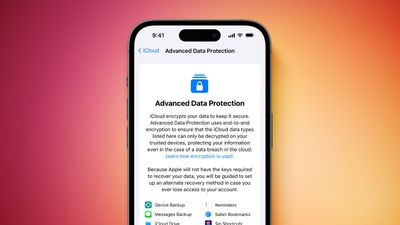
Nova sigurnosna značajka osigurava da će korisnici imati izbor za dodatnu zaštitu svojih važnih iCloud podataka, uključujući iCloud sigurnosnu kopiju, fotografije, bilješke i još mnogo toga.
Appleova upotreba end-to-end enkripcije znači da se velika većina vaših najosjetljivijih iCloud podataka može dešifrirati samo na vašim pouzdanim Apple uređajima na kojima ste prijavljeni svojim Apple ID računom, čime se osigurava da podaci ostaju sigurni čak i u slučaju povrede podataka u oblaku. Drugim riječima, nitko – čak ni Apple – ne može pristupiti vašim podacima osim vas.
iCloud već štiti 14 osjetljivih kategorija podataka koristeći end-to-end enkripciju prema zadanim postavkama, uključujući lozinke u iCloud Keychain i Health podacima. Za korisnike koji omoguće naprednu zaštitu podataka, ukupan broj kategorija podataka zaštićenih end-to-end enkripcijom raste na 23, uključujući iCloud sigurnosnu kopiju, bilješke i fotografije.
Napredna zaštita podataka pruža end-to-end enkripciju za sljedeće dodatne iCloud kategorije:
- Sigurnosne kopije uređaja i sigurnosne kopije poruka
- iCloud Drive
- Bilješke
- Fotografije
- Podsjetnici
- Glasovni zapisi
- Safari oznake
- Siri prečaci
- Propusnice novčanika
Jedine glavne iCloud kategorije podataka koje nisu pokrivene su iCloud pošta, kontakti i kalendar zbog potrebe za međuoperativnošću s globalnim sustavima e-pošte, kontakata i kalendara.
Najvažnije je da je Napredna zaštita podataka za iCloud značajka koja se može uključiti, tako da je morate sami omogućiti korištenjem koraka u nastavku. Imajte na umu da ako izgubite pristup svom računu, podatke možete oporaviti samo pomoću šifre ili lozinke uređaja, a kontakt za oporavak , ili a ključ za oporavak . (Bit ćete upućeni da postavite barem jedan kontakt za oporavak ili ključ za oporavak prije nego što se omogući napredna zaštita podataka.)
što se događa ako izgubite airpod
Također je vrijedno imati na umu da kada je napredna zaštita podataka omogućena, pristup vašim podacima putem iCloud.com prema zadanim je postavkama onemogućen, iako ćete imati opciju uključiti pristup podacima na iCloud.com, što omogućuje web pregledniku i Appleu imati privremeni pristup ključevima za šifriranje specifičnim za podatke.
Prije nego što omogućite Naprednu zaštitu podataka, prvo ćete morati ažurirati sve svoje uređaje na najnovije verzije softvera, inače ćete morati ukloniti te uređaje sa svog računa jer neće podržavati end-to-end enkripciju. Napredna zaštita podataka bit će dostupna na iPhoneu, iPadu i Macu počevši od iOS-a 16.2, iPadOS-a 16.2 i macOS-a 13.1, a svi bi trebali biti objavljeni u prosincu 2022.
Kako omogućiti oporavak računa na iPhoneu, iPadu i Macu
Prije nego što uključite Naprednu zaštitu podataka, morat ćete postaviti oporavak računa. Ovo osigurava da možete vratiti svoje podatke ako zaboravite lozinku.
- Otvorena postavke na vašem iPhoneu ili iPadu (ili System Settings na Macu), a zatim odaberite svoj Apple ID natpis na vrhu izbornika.
- Odaberi iCloud .
- Odaberi Napredna zaštita podataka .
- Odaberi Oporavak računa i slijedite upute na zaslonu za postavljanje.
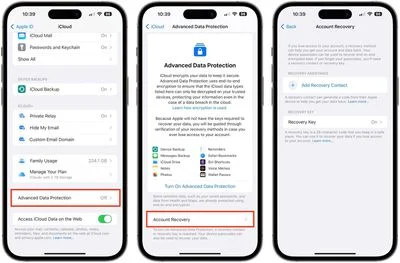
Tijekom postavljanja oporavka računa, moći ćete odabrati kontakt za oporavak – osobu od povjerenja kao što je član obitelji ili prijatelj koji također posjeduje Apple uređaj. Oni će primiti kodove za oporavak ako ikada zaboravite lozinku.
Također ćete imati opciju postaviti ključ za oporavak od 28 znakova, koji ćete morati ispisati i čuvati na sigurnom mjestu ili pohraniti u upravitelju lozinkama.
Kako omogućiti naprednu zaštitu podataka na iPhoneu, iPadu i Macu
Nakon što je oporavak računa postavljen, možete omogućiti naprednu zaštitu podataka za iCloud sigurnosne kopije.
- Otvorena postavke na iPhoneu ili iPadu (Postavke sustava na Macu), a zatim odaberite natpis Apple ID na vrhu izbornika.
- Odaberi iCloud .
- Odaberi Napredna zaštita podataka .
- Uključite prekidač za naprednu zaštitu podataka da biste je uključili.
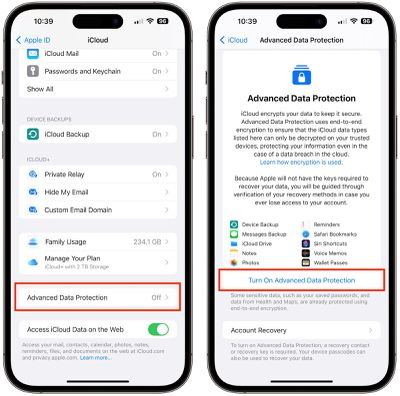
To je to. Vaše iCloud sigurnosne kopije sada su zaštićene end-to-end enkripcijom.
Naprednu zaštitu podataka možete isključiti u bilo kojem trenutku. Nakon što to učinite, vaš će uređaj sigurno prenijeti potrebne ključeve za šifriranje na Apple poslužitelje, a vaš će se račun vratiti na standardnu razinu zaštite.

Popularni Postovi